Adobe InDesign CS6如何置入多页pdf
摘要:1、打开AdobeInDesignCS62、新建“文档”3、点击“窗口”,“实用...
1、打开Adobe InDesign CS6
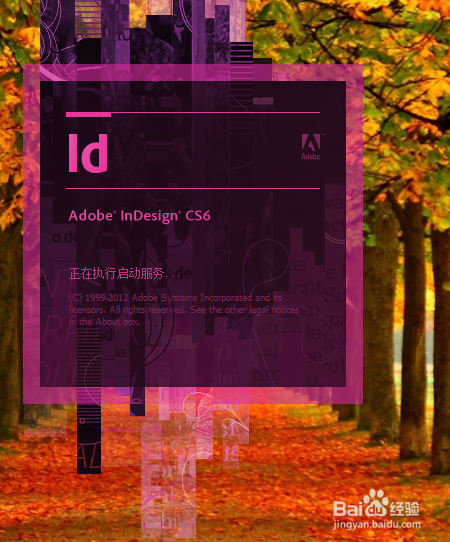
2、新建“文档”
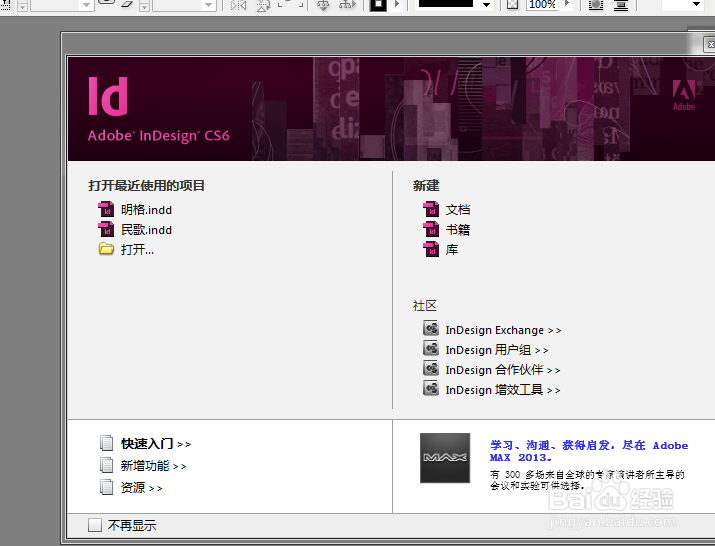
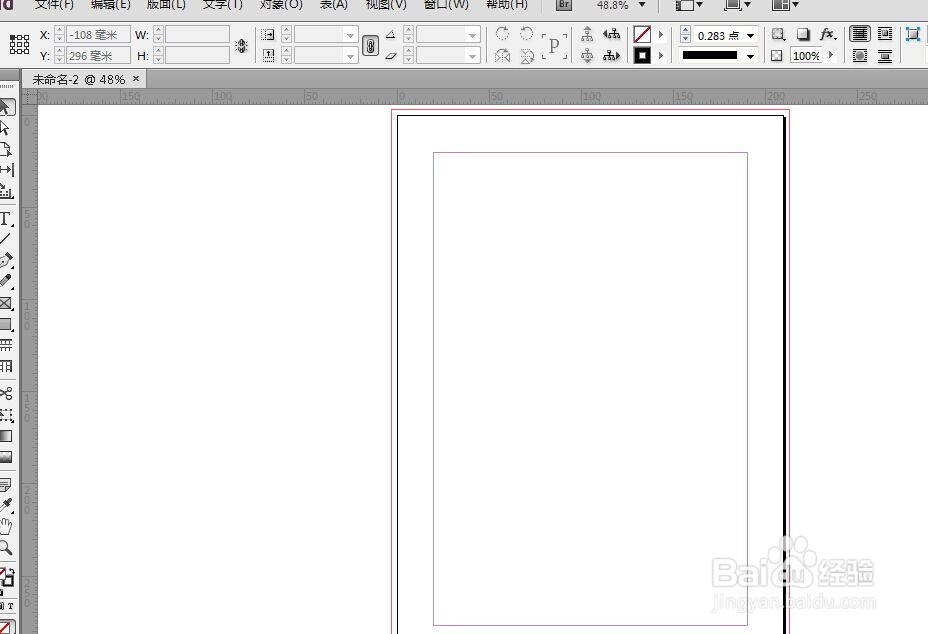
3、点击“窗口”,“实用程序”,“脚本”,也可以按住”ctrl+alt+F11”

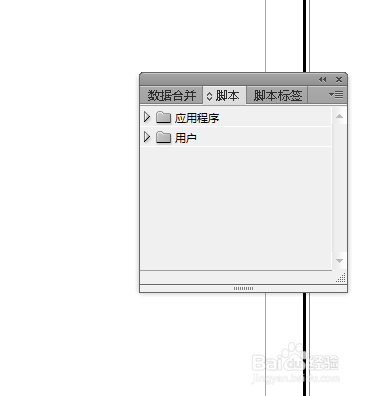
4、点击“应用程序”“samples”“javascript”找到“PlaceMultipagePDF”双击它,然后选择需要置入的PDF文件就可以了。
Adobe InDesign CS6如何置入Word
1、打开Adobe InDesign CS6
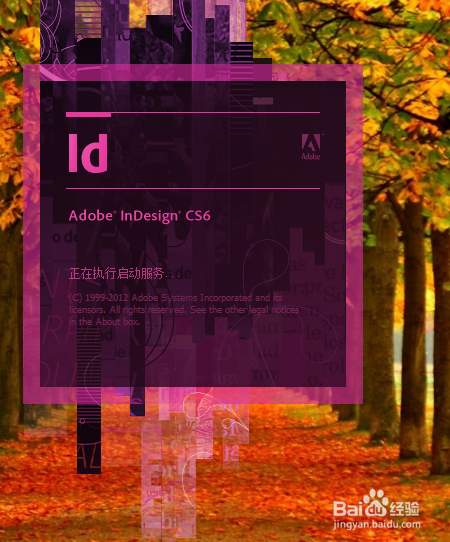
2、新建文档,可以选择自己想要的页面和板式。
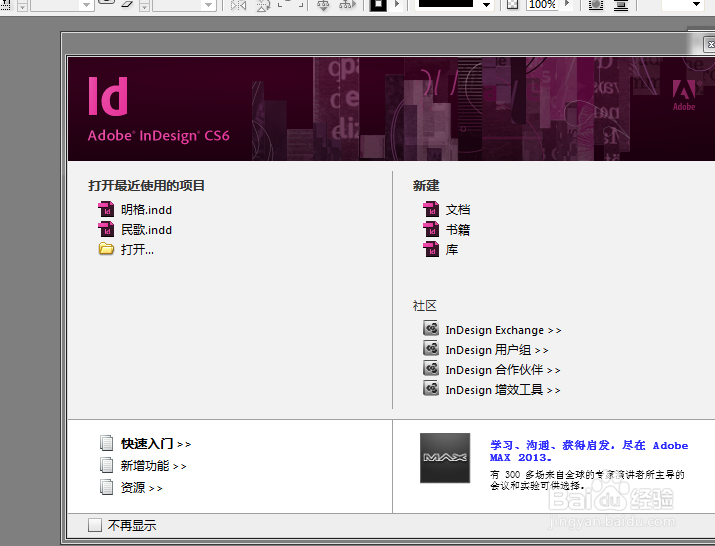
3、单击“文件”,“置入”

4、点选自己需要置入的WORD文档,如果不需要保持WORD上面的格式就直接置入,然后在ID上面修改。如果需要保持word上面的格式就按以下方式
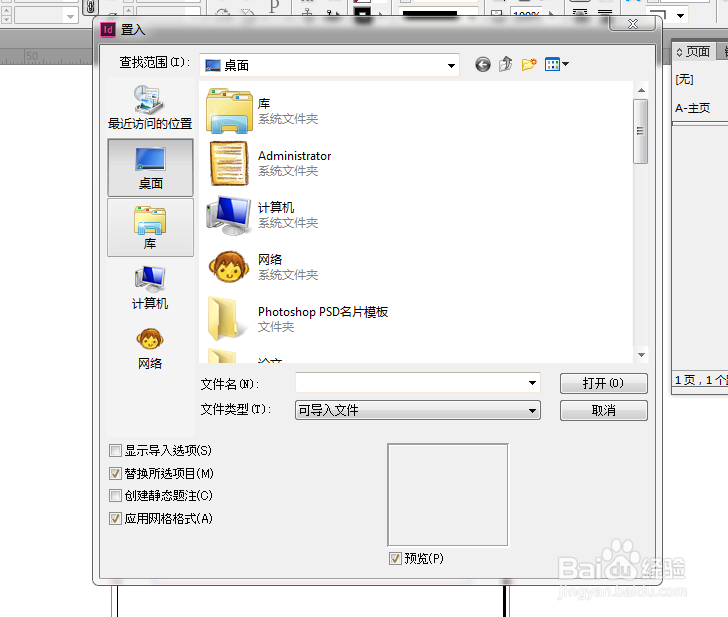
5、点选“显示导入选项”,选择好自己需要的项目,然后置入,就好了。
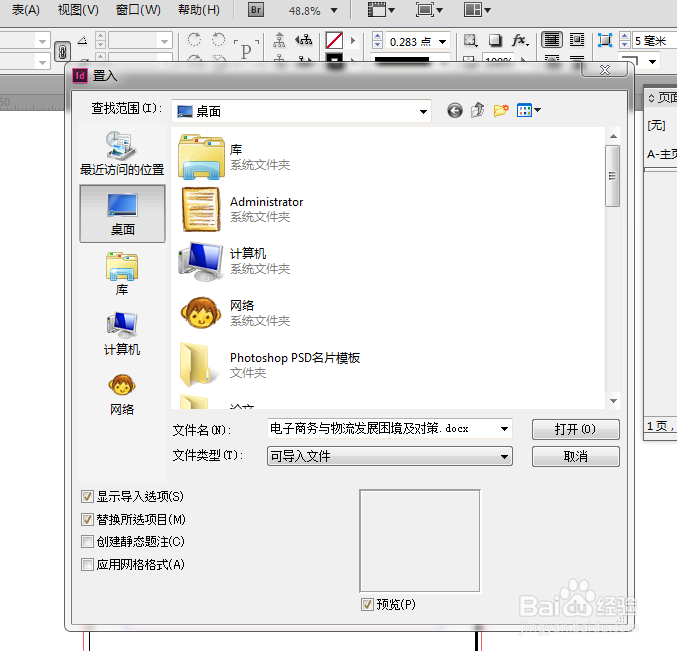
【Adobe InDesign CS6如何置入多页pdf】相关文章:
★ 360免费WiFi苹果手机(含未越狱)/iPad/安卓手机/微软Surface平板可以连接上吗?
下一篇:
海马苹果助手如何下载正版苹果软件?
